pgAdmin軟體安裝小編上次介紹過Windows版本了,這次換來介紹Linux如何安裝pgAdmin。本範例使用的作業系統是 Ubuntu 18.04
[1]、新增套件安裝來源
1.1、sudo apt-get install curl ca-certificates gnupg
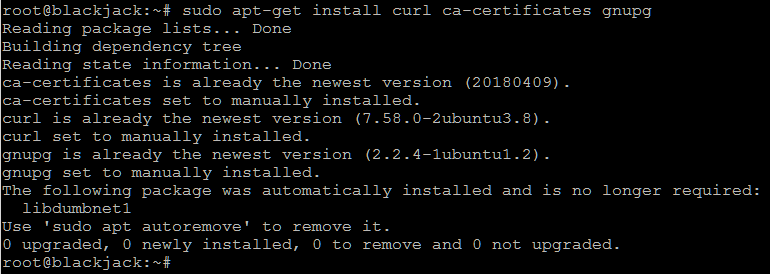
1.2、curl https://www.postgresql.org/media/keys/ACCC4CF8.asc | sudo apt-key add –

1.3、sudo sh -c ‘echo “deb http://apt.postgresql.org/pub/repos/apt/ $(lsb_release -cs)-pgdg main” > /etc/apt/sources.list.d/pgdg.list’

[2]、執行apt更新
sudo apt-get update
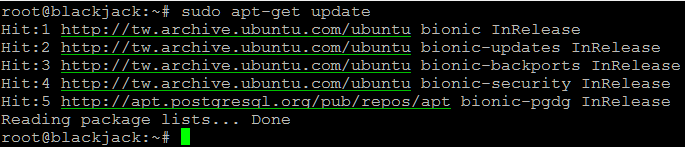
[3]、安裝pgadmin4
3.1、安裝相關套件
sudo apt install pgadmin4 pgadmin4-apache2

3.2、設定電子郵件帳號

3.3、設定密碼

[4]、登入pgadmin4管理介面
4.1、透過瀏覽器連線到Linux主機,網址為 http://[Linux主機ip]/pgadmin4/
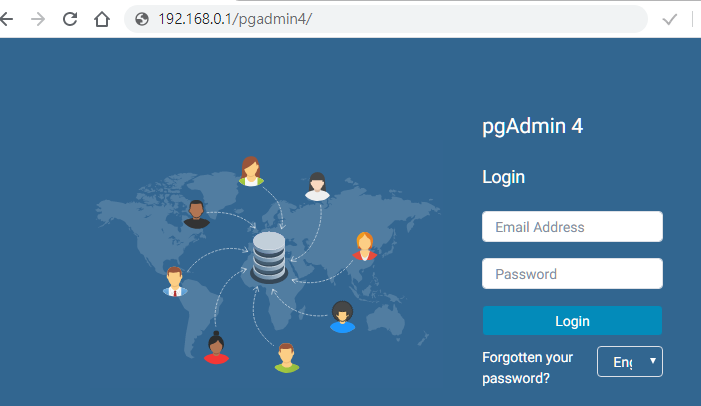
4.2、輸入先前安裝過程輸入的帳號密碼,並點選「Login」進行登入動作
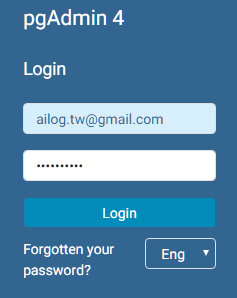
4.3、接著就是新增PostgreSQL的連線資訊了,這部份的設定可以參考小編先前的文章「免費PostgreSQL管理工具軟體「pgAdmin」-Windows版本安裝介紹」
